
从两个或多个页面创建单个 PDF 文件
1
放置文档。
"放置文档"
"支持的文档类型"
2
显示扫描模式屏幕。
MF4890dw/MF4870dn/MF4870dnG/MF4770n/MF4752/MF4752G/MF4750 | MF4830d/MF4830dG/MF4820d/MF4720w/MF4712/MF4712G/MF4710 | |
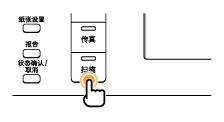 |  | 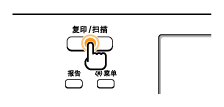 |
3
按 [ ] 或 [
] 或 [ ] 选择 <远程扫描仪>,然后按 [OK]。
] 选择 <远程扫描仪>,然后按 [OK]。
 ] 或 [
] 或 [ ] 选择 <远程扫描仪>,然后按 [OK]。
] 选择 <远程扫描仪>,然后按 [OK]。本机现在正在等待扫描。
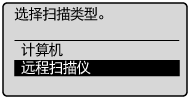

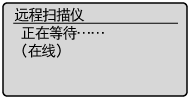
4
双击桌面上的 [Canon MF Toolbox 4.9] 图标。
MF Toolbox 即会启动。
5
单击 [PDF]。
6
在[保存类型]中选择[PDF(多个页面)]。
7
根据需要指定所需的设置并单击[PDF 设置]。
会出现[PDF 设置]对话框。
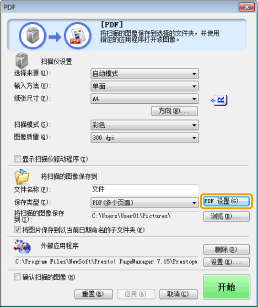
8
根据需要指定所需的设置并单击[确定]。
[创建可检索的 PDF] | 将文档中的字符转换为文本数据,使可以用关键词检索 PDF 文档。 |
[文本语言] | 选择要扫描的文本语言。如果从下拉列表中选择[英语]并在[扫描仪设置]中将[图像质量]设置为[300 dpi]或以上,识别字符时将会更加精确。 |
[PDF 压缩] | 对于彩色图像如照片或图示,将此设置设置为[高]以缩小文件尺寸。 |
9
单击[开始]。
在稿台玻璃上设置文档时:
(1) | 放置下一个页面并单击[下一步]。 |
(2) | 扫描结束时,请单击[完成]。 |